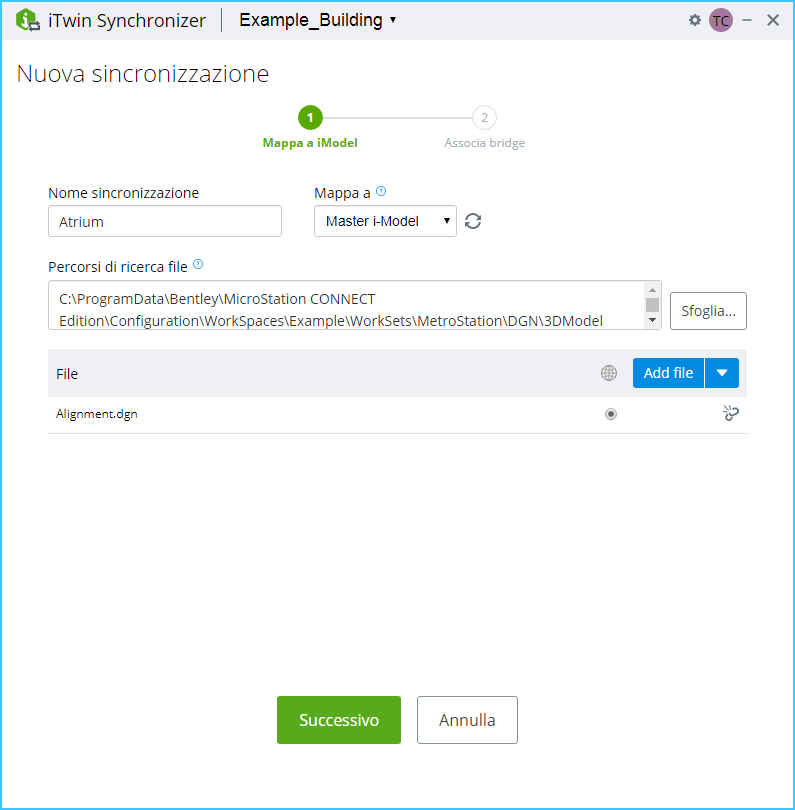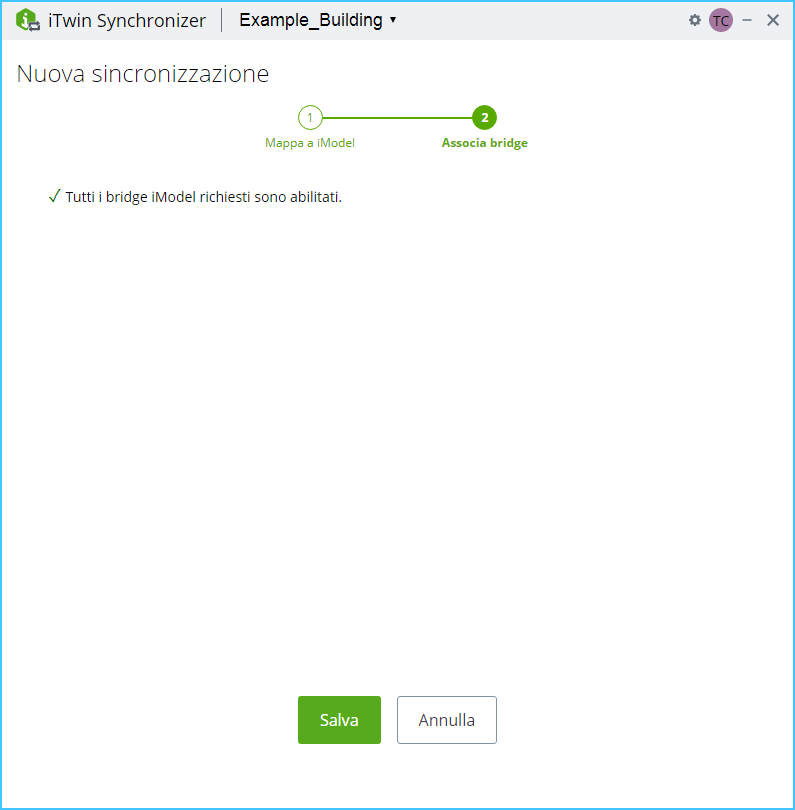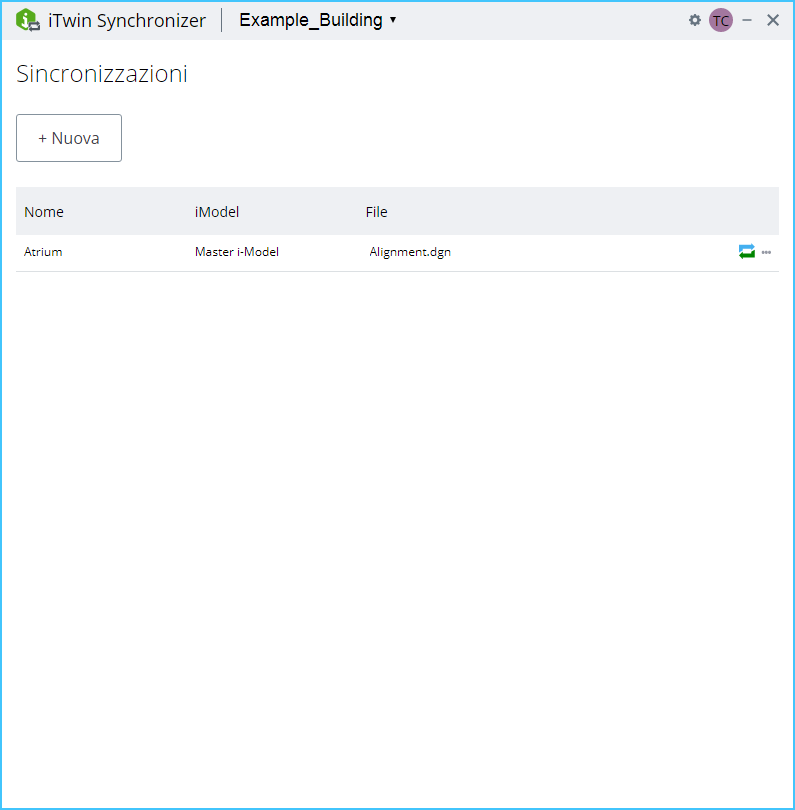Per creare una nuova Sincronizzazione
Se "Servizio impostazioni prodotto > Gestisci impostazioni" è attivato sul portale CONNECT per il proprio profilo, allora si potrà essere considerati come Coordinatore del team. È possibile creare un progetto, impostare membri del team e definire ruoli nel portale ProjectWise, quindi creare un iModel sull'iModelHub.
- Avviare MicroStation e assegnare un progetto ProjectWise al WorkSet.
- Aprire il file DGN desiderato.
- Selezionare Sincronizza con iTwin (). Viene aperta l'applicazione desktop iTwin Synchronizer. Comparirà il Progetto ProjectWise in cima al menu a discesa Progetti. Saranno inoltre visualizzate tutte le Sincronizzazioni già create per il progetto elencato nella finestra di dialogo.
- Seleziona il pulsante Nuovo. Viene aperta la pagina Nuova sincronizzazione.
- Specificare un nome per la sincronizzazione.
- Selezionare un iModel su cui la sincronizzazione verrà mappata.
- Accedere alla posizione contenente i file da sincronizzare. È possibile selezionare più cartelle in una directory.
-
Aggiungere file alla Sincronizzazione a partire dalla directory selezionata mediante il pulsante Aggiungi.
 L'elenco dei file selezionati compare nella sezione File.
L'elenco dei file selezionati compare nella sezione File.
-
Selezionare un file che definisca il sistema di coordinate geografiche mediante il pulsante di opzione corrispondente.
 È possibile rimuovere un file utilizzando l'icona Annulla mapping.
È possibile rimuovere un file utilizzando l'icona Annulla mapping. 
- Fare clic su Avanti. iTwin Synchronizer verificherà i ponti necessari e li abiliterà.
- Fare clic su Salva per salvare la nuova sincronizzazione. La Sincronizzazione appena creata è elencata insieme alle informazioni sull'iModel e sui file ad esso associati.
Una nuova Sincronizzazione viene creata e sarà aggiunta all'elenco delle sincronizzazione (se ve ne sono già create) nel progetto. È ora possibile sincronizzare le modifiche su di essa, modificarla apportando cambiamenti o eliminarla tramite, rispettivamente, i pulsanti Sincronizza, Modifica ed Elimina situati a destra.